چگونه تبلیغات را در ویندوز ۱۰ غیر فعال کنیم؟
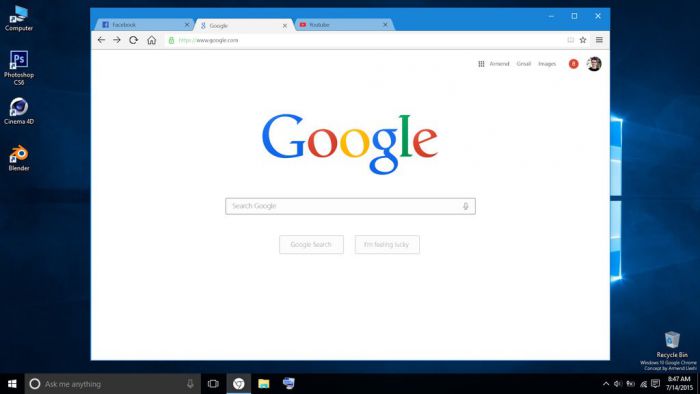
اگر تبلیغات ویندوز ۱۰ شما را آزار می دهد و می خواهید آنها را نبینید مطلب زیرا با دقدت بخوانید
ارتقا به ویندوز ۱۰ رایگان بود اما متاسفانه پر از تبلیغات است ( حتی اگر برای آن پول پرداخت کرده باشید.). این تبلیغات در جاهای مختلفی از جمله منو شروع، کورتانا، اکشن سنتر و همچنین صفحه قفل یا لاک اسکرین ظاهر می شود. این تبلیغات شما را تشویق می کنند که اپلیکیشن و خدماتی که ممکن است به آن ها نیاز داشته باشید یا نه را خریداری کنید.
این امر برای بعضی کاربران آنقدر آزار دهنده است که می تواند تجربه آن ها در استفاده از ویندوز ۱۰ را تحت الشعاع قرار دهد.
خوشبختانه راه هایی وجود دارد که بیشتر این تبلیغات را غیر فعال یا بلاک کنید و ما در این مقاله به شما می گوییم چطور می توانید این کار را بکنید.
در این مقاله لیستی از مکان هایی که این تبلیغات در آن ها ظاهر می شوند و روش هایی را برای غیر فعال کردن آن ها را تهیه کرده ایم. اگر این تبلیغات برای شما نیز آزار دهنده است این مقاله را تا آخر بخوانید.
دیگر تبلیغات شخصی سازی شده دریافت نکنید
مایکروسافت تبلیغات خود را روی ویندوز ۱۰ با استفاده از یک شناسه تبلیغاتی نشان می دهد. این شناسه برای نشان دادن تبلیغات شخصی سازی شده از اپلیکیشن ها و چیزهایی که از ویندوز استور خریداری شده است استفاده می کند. بهترین راه برای حذف چنین تبلیغات هدفمندی این است که شناسه تبلیغاتی خود را غیر فعال کنید تا این شرکت نتواند با توجه به علایق شما با تبلیغاتش شما را بمباران کند. برای غیر فعال کردن شناسه تبلیغاتی خود قدم های زیر را دنبال کنید:
1- “Settings” را باز کرده، روی “Privacy” کلیک کنید و “General” را انتخاب کنید.
2- زیر قسمت “Change privacy options” گزینه “Let apps use my advertising ID for experiences across apps” را غیر فعال کنید.

درضمن این قدم ها را در همه ی مرورگرهای نصب شده روی دستگاه خود، از جمله مایکروسافت اج دنبال کنید تا هنگام مرور وب درگیر تبلیغات شخصی سازی شده نشوید.
1- به آدرس https://choice.microsoft.com/en-us/opt-out بروید
2- گزینه های “Personalized ads in this browser” و “ Personalized ads wherever I use my Microsoft account” را غیر فعال کنید.

تبلیغات را در منو شروع غیر فعال کنید
منو شروع لانچر مرکزی برای هر چیزی است، از فایل ها گرفته تا اپلیکیشن ها و تنظیمات و حتی بیشتر و مایکروسافت یاد گرفته است که با نشان دادن اپلیکیشن های پیشنهادی از این راه پول در بیاورد. این تبلیغات اپلیکیشن هایی را به شما نشان می دهد که روی کامپیوتر شما نصب نیستند و مایکروسافت همه تلاشش را می کند تا شما را راضی کند آن ها را از ویندوز استور خریداری کنید. خوشبختانه می توان آن ها را از این روش حذف کرد:
1- “Settings” را باز کرده، “Personalization” را انتخاب کنید و روی گزینه “Start” کلیک کنید.
2- گزینه “Occasionally show suggestions in Start” را غیر فعال کنید.

حذف تبلیغات از کورتانا
کورتانا دستیار دیجیتالی شخصی شماست که همیشه آماده است به شما کمک کند. کورتانا شما را تشویق می کند تا از قابلیت های مبتنی بر هوش مصنوعی بسیار متنوع آن استفاده کنید و همچنین به شما پیشنهادهایی می دهد که خودش به نوعی تبلیغات محسوب می شود. اگر نمی خواهید که کورتانا برای شما چیزی را تبلیغ کند می توانید این قابلیت را غیر فعال کنید:
1- کورتانا را باز کرده و روی آیکون “Settings” کلیک کنید و گزینه “Turn off the Taskbar tidbits” را غیر فعال کنید.

حذف تبلیغات از اکشن سنتر
اکشن سنتر مرکز نوتیفیکیشن در ویندوز ۱۰ است، همانطور که اندروید، پانل نوتیفیکیشن برای نشان دادن نوتیفیکیشن های یک اپلیکیشن دارد. مایکروسافت همچنین از این فضا برای پیشنهادها و تبلیغات خود استفاده می کند. اگر این پیشنهادها و تبلیغات شما را کلافه کرده است می توانید از این روش آن ها را حذف کنید:
1- “Settings” را باز کرده، روی “System” کلیک کنید. سپس “Notifications & actions” را انتخاب کنید.
2- گزینه “Get tips, tricks, and suggestions as you use Windows” را غیر فعال کنید.

حذف تبلیغات از لاک اسکرین
لاک اسکرین صفحه امنیتی است که از دسترسی غیرمجاز افراد دیگر به کامپیوتر شما جلوگیری می کند. لاک اسکرین هنگامی که کامپیوتر شما برای مدتی غیر فعال مانده و یا در حالت sleep است از شما رمز عبور می خواهد. هنگام استفاده از اسپات لایت، پس زمینه شخصی یا اسلاید شو، ویندوز از این صفحه برای نشان دادن تبلیغات استفاده می کند و پیشنهادات و تبلیغات به شما نشان می دهد.
متاسفانه ویندوز اسپات لایت به شما اجازه نمی دهد تا تبلیغات را روی لاک اسکرین غیر فعال کنید، اما اگر از پیش زمینه شخصی یا اسلایدشو استفاده می کنید می توانید این تبلیغات و یا پیشنهادات را غیر فعال کنید. اگر می خواهید این کار را بکنید به این روش عمل کنید:
1- “Settings” را باز کرده، “Personalization” را انتخاب کنید. سپس روی “Lock screen” کلیک کنید.
2- در قسمت “Background”، “Picture” یا “Slideshow” را انتخاب کنید.
3- گزینه “Get fun facts, tips, and more from Windows and Cortana on your lock screen” را غیر فعال کنید.

حذف تبلیغات از تایل های اپلیکیشن
اپلیکیشن های مترو، اپلیکیشن هایی لمس دوست هستند که در ویندوز ۸ معرفی شدند. این اپلیکیشن ها یا بازی ها روی صفحه شروع و یا خود صفحه به حالت یک تایل اپلیکیشن کوچک ظاهر می شود که در بعضی مواقع اسلایدشو، بازی یا اپلیکیشن را به شما نشان می دهد. اگر شما را کلافه می کنند و می خواهید آن ها را حذف کنید به این روش عمل کنید:
1- منو “Start” را باز کرده و روی تایل تبلیغاتی کلیک راست کنید.
2- “Uninstall” را انتخاب کرده و دوباره روی گزینه “Uninstall” کلیک کنید.

نکته: بعضی از تایل ها فقط تبلیغات هستند ( و نه اپلیکیشن)، در نتیجه برای حذف آن ها “Unpin from Start” را انتخاب کنید.
حذف تبلیغات از لایو تایل
منو شروع لایو تایل های مختلفی دارد که ممکن است به شما تبلیغات و لینک هایی را برای دانلود و خرید اپلیکیشن از ویندوز استور نشان دهد. همچنین بعضی از اپلیکیشن ها از این قابلیت برای نشان دادن تبلیغات در مورد قابلیت های جدید خود استفاده می کنند. اگر این موضوع شما را آزار می دهد و دیگر نمی خواهید با آن ها رو به رو شوید این اپلیکیشن ها را حذف کنید ( اگر از آن ها استفاده نمی کنید) و یا لایو تایل آن ها را غیر فعال کنید.
برای این کار قدم های زیر را دنبال کنید:
1- منو “Start” را باز کرده، روی لایو تایل کلیک راست کنید و گزینه “More” را انتخاب کنید.
2- روی “Turn live tile off” کلیک کنید.

توجه: یک راه دیگر این است که روی اپلیکیشن کلیک راست کرده و گزینه “Unpin from Start” را انتخاب کنید.
اپلیکیشن هایی را که تبلیغات نشان می دهند حذف کنید
اپلیکیشن های مختلفی به صورت از پیش نصب شده روی ویندوز ۱۰ وجود دارند که فقط تبلیغات نشان می دهند و یا سعی می کنند شما را راضی کنند از قابلیت ها و یا اپلیکیشن های جدید استفاده کنید.
علاوه بر آن، ممکن است اپلیکیشن ها را از ویندوز استور دانلود کنید که در اکشن سنتر و یا هنگامی که از آن ها استفاده می کنید به شما تبلیغات تحمیل کند. اگر می خواهید همه این اپلیکیشن ها و دیگر اپلیکیشن هایی را که از آن ها استفاده نمی کنید حذف کنید از این روش عمل کنید:
1- “Settings” را باز کرده، “System” را انتخاب کنید و روی “Apps & features” کلیک کنید.
2- روی اپلیکیشنی که می خواهید آن را حذف کنید انتخاب کرده روی دکمه “Uninstall” کلیک کنید.

نکته: بعضی از اپلیکیشن های از پیش نصب شده مانند ویندوز استور، ایکس باکس، گروو موزیک و موویز اند تی وی اپلیکیشن هایی استند که نمی توانید آن ها را حذف کنید.
بعضی از اپلیکیشن هایی که می توانید آن ها را به راحتی حذف کنید این موارد هستند: ۳D Builder, App Installer, Feedback Hub, Get Office, Get Started، Microsoft OneDrive ( اگر از آن استفاده نمی کنید)، Microsoft Solitaire Collection ( اگر از آن استفاده نمی کنید)، News, Paid Wi-Fi & Cellular و Skype Preview ( اگر از آن استفاده نمی کنید)
ارتقا به ویندوز ۱۰ رایگان بود اما متاسفانه پر از تبلیغات است ( حتی اگر برای آن پول پرداخت کرده باشید.). این تبلیغات در جاهای مختلفی از جمله منو شروع، کورتانا، اکشن سنتر و همچنین صفحه قفل یا لاک اسکرین ظاهر می شود. این تبلیغات شما را تشویق می کنند که اپلیکیشن و خدماتی که ممکن است به آن ها نیاز داشته باشید یا نه را خریداری کنید.
این امر برای بعضی کاربران آنقدر آزار دهنده است که می تواند تجربه آن ها در استفاده از ویندوز ۱۰ را تحت الشعاع قرار دهد.
خوشبختانه راه هایی وجود دارد که بیشتر این تبلیغات را غیر فعال یا بلاک کنید و ما در این مقاله به شما می گوییم چطور می توانید این کار را بکنید.
در این مقاله لیستی از مکان هایی که این تبلیغات در آن ها ظاهر می شوند و روش هایی را برای غیر فعال کردن آن ها را تهیه کرده ایم. اگر این تبلیغات برای شما نیز آزار دهنده است این مقاله را تا آخر بخوانید.
دیگر تبلیغات شخصی سازی شده دریافت نکنید
مایکروسافت تبلیغات خود را روی ویندوز ۱۰ با استفاده از یک شناسه تبلیغاتی نشان می دهد. این شناسه برای نشان دادن تبلیغات شخصی سازی شده از اپلیکیشن ها و چیزهایی که از ویندوز استور خریداری شده است استفاده می کند. بهترین راه برای حذف چنین تبلیغات هدفمندی این است که شناسه تبلیغاتی خود را غیر فعال کنید تا این شرکت نتواند با توجه به علایق شما با تبلیغاتش شما را بمباران کند. برای غیر فعال کردن شناسه تبلیغاتی خود قدم های زیر را دنبال کنید:
1- “Settings” را باز کرده، روی “Privacy” کلیک کنید و “General” را انتخاب کنید.
2- زیر قسمت “Change privacy options” گزینه “Let apps use my advertising ID for experiences across apps” را غیر فعال کنید.

درضمن این قدم ها را در همه ی مرورگرهای نصب شده روی دستگاه خود، از جمله مایکروسافت اج دنبال کنید تا هنگام مرور وب درگیر تبلیغات شخصی سازی شده نشوید.
1- به آدرس https://choice.microsoft.com/en-us/opt-out بروید
2- گزینه های “Personalized ads in this browser” و “ Personalized ads wherever I use my Microsoft account” را غیر فعال کنید.

تبلیغات را در منو شروع غیر فعال کنید
منو شروع لانچر مرکزی برای هر چیزی است، از فایل ها گرفته تا اپلیکیشن ها و تنظیمات و حتی بیشتر و مایکروسافت یاد گرفته است که با نشان دادن اپلیکیشن های پیشنهادی از این راه پول در بیاورد. این تبلیغات اپلیکیشن هایی را به شما نشان می دهد که روی کامپیوتر شما نصب نیستند و مایکروسافت همه تلاشش را می کند تا شما را راضی کند آن ها را از ویندوز استور خریداری کنید. خوشبختانه می توان آن ها را از این روش حذف کرد:
1- “Settings” را باز کرده، “Personalization” را انتخاب کنید و روی گزینه “Start” کلیک کنید.
2- گزینه “Occasionally show suggestions in Start” را غیر فعال کنید.

حذف تبلیغات از کورتانا
کورتانا دستیار دیجیتالی شخصی شماست که همیشه آماده است به شما کمک کند. کورتانا شما را تشویق می کند تا از قابلیت های مبتنی بر هوش مصنوعی بسیار متنوع آن استفاده کنید و همچنین به شما پیشنهادهایی می دهد که خودش به نوعی تبلیغات محسوب می شود. اگر نمی خواهید که کورتانا برای شما چیزی را تبلیغ کند می توانید این قابلیت را غیر فعال کنید:
1- کورتانا را باز کرده و روی آیکون “Settings” کلیک کنید و گزینه “Turn off the Taskbar tidbits” را غیر فعال کنید.

حذف تبلیغات از اکشن سنتر
اکشن سنتر مرکز نوتیفیکیشن در ویندوز ۱۰ است، همانطور که اندروید، پانل نوتیفیکیشن برای نشان دادن نوتیفیکیشن های یک اپلیکیشن دارد. مایکروسافت همچنین از این فضا برای پیشنهادها و تبلیغات خود استفاده می کند. اگر این پیشنهادها و تبلیغات شما را کلافه کرده است می توانید از این روش آن ها را حذف کنید:
1- “Settings” را باز کرده، روی “System” کلیک کنید. سپس “Notifications & actions” را انتخاب کنید.
2- گزینه “Get tips, tricks, and suggestions as you use Windows” را غیر فعال کنید.

حذف تبلیغات از لاک اسکرین
لاک اسکرین صفحه امنیتی است که از دسترسی غیرمجاز افراد دیگر به کامپیوتر شما جلوگیری می کند. لاک اسکرین هنگامی که کامپیوتر شما برای مدتی غیر فعال مانده و یا در حالت sleep است از شما رمز عبور می خواهد. هنگام استفاده از اسپات لایت، پس زمینه شخصی یا اسلاید شو، ویندوز از این صفحه برای نشان دادن تبلیغات استفاده می کند و پیشنهادات و تبلیغات به شما نشان می دهد.
متاسفانه ویندوز اسپات لایت به شما اجازه نمی دهد تا تبلیغات را روی لاک اسکرین غیر فعال کنید، اما اگر از پیش زمینه شخصی یا اسلایدشو استفاده می کنید می توانید این تبلیغات و یا پیشنهادات را غیر فعال کنید. اگر می خواهید این کار را بکنید به این روش عمل کنید:
1- “Settings” را باز کرده، “Personalization” را انتخاب کنید. سپس روی “Lock screen” کلیک کنید.
2- در قسمت “Background”، “Picture” یا “Slideshow” را انتخاب کنید.
3- گزینه “Get fun facts, tips, and more from Windows and Cortana on your lock screen” را غیر فعال کنید.

حذف تبلیغات از تایل های اپلیکیشن
اپلیکیشن های مترو، اپلیکیشن هایی لمس دوست هستند که در ویندوز ۸ معرفی شدند. این اپلیکیشن ها یا بازی ها روی صفحه شروع و یا خود صفحه به حالت یک تایل اپلیکیشن کوچک ظاهر می شود که در بعضی مواقع اسلایدشو، بازی یا اپلیکیشن را به شما نشان می دهد. اگر شما را کلافه می کنند و می خواهید آن ها را حذف کنید به این روش عمل کنید:
1- منو “Start” را باز کرده و روی تایل تبلیغاتی کلیک راست کنید.
2- “Uninstall” را انتخاب کرده و دوباره روی گزینه “Uninstall” کلیک کنید.

نکته: بعضی از تایل ها فقط تبلیغات هستند ( و نه اپلیکیشن)، در نتیجه برای حذف آن ها “Unpin from Start” را انتخاب کنید.
حذف تبلیغات از لایو تایل
منو شروع لایو تایل های مختلفی دارد که ممکن است به شما تبلیغات و لینک هایی را برای دانلود و خرید اپلیکیشن از ویندوز استور نشان دهد. همچنین بعضی از اپلیکیشن ها از این قابلیت برای نشان دادن تبلیغات در مورد قابلیت های جدید خود استفاده می کنند. اگر این موضوع شما را آزار می دهد و دیگر نمی خواهید با آن ها رو به رو شوید این اپلیکیشن ها را حذف کنید ( اگر از آن ها استفاده نمی کنید) و یا لایو تایل آن ها را غیر فعال کنید.
برای این کار قدم های زیر را دنبال کنید:
1- منو “Start” را باز کرده، روی لایو تایل کلیک راست کنید و گزینه “More” را انتخاب کنید.
2- روی “Turn live tile off” کلیک کنید.

توجه: یک راه دیگر این است که روی اپلیکیشن کلیک راست کرده و گزینه “Unpin from Start” را انتخاب کنید.
اپلیکیشن هایی را که تبلیغات نشان می دهند حذف کنید
اپلیکیشن های مختلفی به صورت از پیش نصب شده روی ویندوز ۱۰ وجود دارند که فقط تبلیغات نشان می دهند و یا سعی می کنند شما را راضی کنند از قابلیت ها و یا اپلیکیشن های جدید استفاده کنید.
علاوه بر آن، ممکن است اپلیکیشن ها را از ویندوز استور دانلود کنید که در اکشن سنتر و یا هنگامی که از آن ها استفاده می کنید به شما تبلیغات تحمیل کند. اگر می خواهید همه این اپلیکیشن ها و دیگر اپلیکیشن هایی را که از آن ها استفاده نمی کنید حذف کنید از این روش عمل کنید:
1- “Settings” را باز کرده، “System” را انتخاب کنید و روی “Apps & features” کلیک کنید.
2- روی اپلیکیشنی که می خواهید آن را حذف کنید انتخاب کرده روی دکمه “Uninstall” کلیک کنید.

نکته: بعضی از اپلیکیشن های از پیش نصب شده مانند ویندوز استور، ایکس باکس، گروو موزیک و موویز اند تی وی اپلیکیشن هایی استند که نمی توانید آن ها را حذف کنید.
بعضی از اپلیکیشن هایی که می توانید آن ها را به راحتی حذف کنید این موارد هستند: ۳D Builder, App Installer, Feedback Hub, Get Office, Get Started، Microsoft OneDrive ( اگر از آن استفاده نمی کنید)، Microsoft Solitaire Collection ( اگر از آن استفاده نمی کنید)، News, Paid Wi-Fi & Cellular و Skype Preview ( اگر از آن استفاده نمی کنید)
حذف تبلیغات از مایکروسافت اج
ویندوز ۱۰ یک مرورگر وب جدید به نام مایکروسافت اج دارد که گاهی اوقات تبلیغات مایکروسافت و یا بینگ را هنگام مرور صفحات وب به شما نشان می دهد. اگر به روز رسانی سالانه ویندوز ۱۰ را اجرا می کنید، می توانید از ویندوز استور یک افزونه بلاک تبلیغات دانلود کنید.
حذف تبلیغات از مایکروسافت اج
ویندوز ۱۰ یک مرورگر وب جدید به نام مایکروسافت اج دارد که گاهی اوقات تبلیغات مایکروسافت و یا بینگ را هنگام مرور صفحات وب به شما نشان می دهد. اگر به روز رسانی سالانه ویندوز ۱۰ را اجرا می کنید، می توانید از ویندوز استور یک افزونه بلاک تبلیغات دانلود کنید.






